1、打开excel/wps工作表表格。

2、选择要添加背景的单元格,可单选,也可单选。选择方法请参考下面链接。

3、正规方法是依次点击“格式—条件格式—突出显示单元格规则—其它规则”。

4、在新弹出窗口,点击“基于各自值设置所有单元格格式”,然后选择颜色,再点击“确定”。

5、单元格的背景颜色就有了。
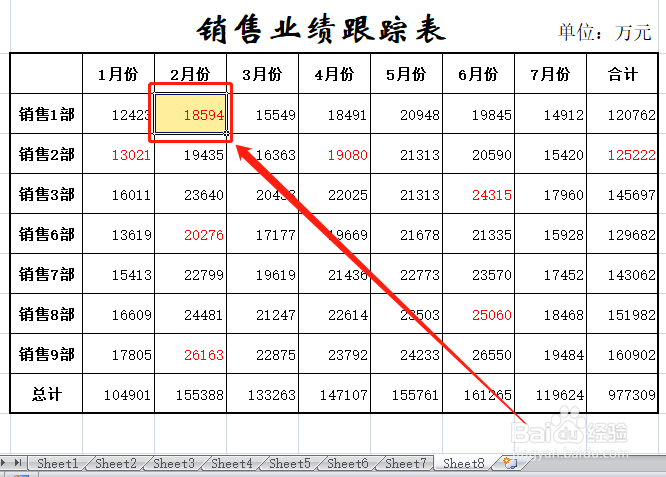
6、其实还有更简单的方法,就是通过工具栏直接进行设置。

7、选择好单元格,然后点击背景填充图标,在下拉菜单中选择要填充的颜色即可。

8、如果没有想要的颜色,在下拉菜单中点击“其它颜色”。

9、在弹出的颜色窗口中,选择自己想要的颜色即可。

10、想要更改颜色,仍然选择单元格,按上述步骤重操作一遍即可。

11、要删除单元格背景颜色,只需按上面的步骤操作后,把颜色选择成白色就可以了。

